Tư vấn Tivi
8 cách kết nối laptop với tivi cực kỳ đơn giản và hiệu quả
Mục lục
Việc kết nối laptop với tivi giúp cho người dùng có thể trải nghiệm video, hình ảnh, âm thanh từ máy tính lên màn hình tivi. Bên cạnh đó việc kết nối tivi với laptop cũng giúp bạn và gia đình có những giây phút giải trí bên nhau vô cùng thoải mái. Cùng Kho điện máy Online tìm hiểu những cách kết nối laptop với tivi qua bài viết dưới đây nhé!
1. Những lợi ích của việc kết nối máy tính laptop với tivi
- Màn hình tivi có kích thước khá to so với màn hình máy tính, nếu bạn ngồi xem ở khoảng cách xa và không thể nhìn quá rõ đến từng chi tiết của hình ảnh thì nhìn chung, việc “phóng to” hình ảnh từ máy tính lên tivi sẽ mang đến trải nghiệm thú vị hơn rất nhiều.
- Để nâng cao chất lượng hình ảnh khi sử dụng tivi thay cho màn hình laptop, bạn hoàn toàn có thể mua các sản phẩm tivi có độ phân giải từ 4K trở lên. Điều này sẽ giúp cải thiện nhược điểm ảnh bị mờ, vỡ ở một số tivi có độ phân giải thấp và mang đến hình ảnh sống động, rõ nét, chân thực hơn rất nhiều.
- Đối với một số gia đình có tivi cũ không dùng đến, thì việc tận dụng tivi làm màn hình máy tính để thực hiện một số hoạt động giải trí cơ bản như xem phim, nghe nhạc, đọc báo,… sẽ là một ý tưởng hay, giúp gia đình có một trải nghiệm mới mẻ hơn và tiết kiệm được một món đồ đấy.
2. 8 Cách kết nối laptop với tivi
Sử dụng kết nối không dây
1. Kết nối laptop với tivi bằng WiFi Direct
WiFi Direct là một công nghệ tương tự Bluetooth nhưng có tốc độ cao hơn, cho phép bạn kết nối các thiết bị và truyền tải hình ảnh, video,… với tốc độ cao và dung lượng lớn.
Một chiếc tivi sử dụng Wi-Fi direct sẽ tự động phát một mạng Wi-Fi cho phép các thiết bị khác như laptop, điện thoại kết nối và trình chiếu nội dung lên tivi. Yêu cầu laptop chạy windows 7 trở lên và sử dụng chip intel core I thế hệ thứ 2 trở lên.
- Bước 1: Trên tivi, bật tính năng wifi dislay ( Tùy vào dòng tivi sẽ có tên khác nhau như Widi, Wi-Fi display, wireless display).
- Bước 2: Sau khi bật lên, tivi sẽ hiển thị tên Wi-Fi và mật khẩu.
- Bước 3: Trên laptop, kết nối vào mạng Wi-Fi của tivi và nhập mật khẩu.
- Bước 4: Sau đó nhấn nút Start. Chọn Setting.
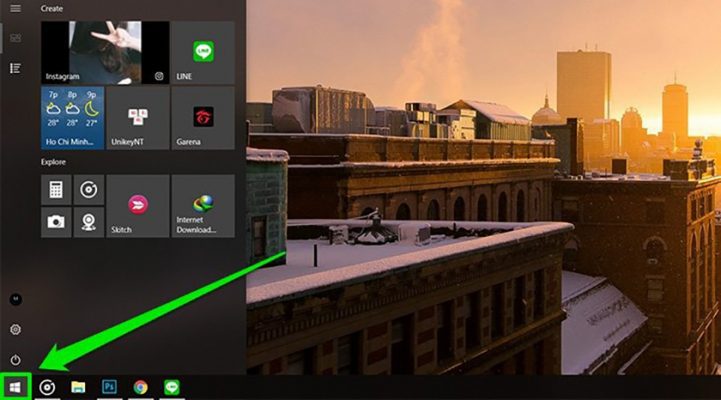
- Bước 5: Vào mục Devices → Add Blutooth or other device → Wireless display or dock.
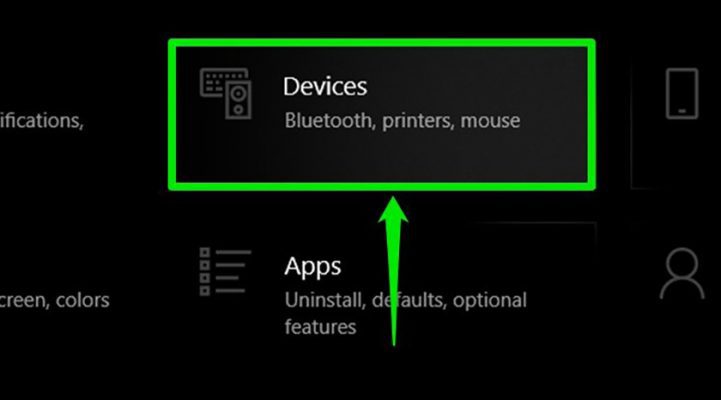
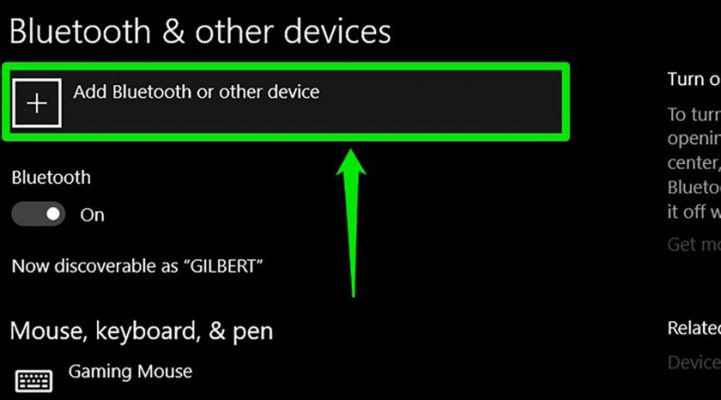
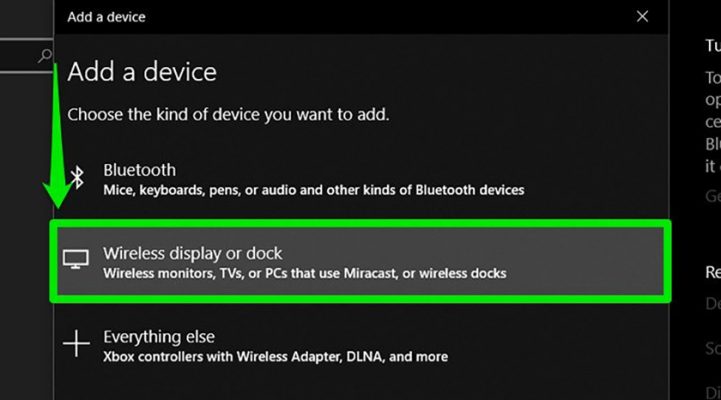
- Bước 6: Bạn chọn vào tên tivi của nhà bạn là hoàn thành việc kết nối laptop với tivi qua wifi.
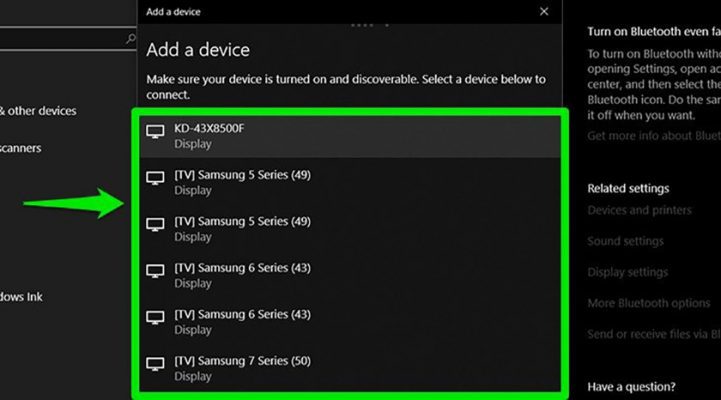
2. Kết nối laptop với tivi bằng chuẩn WiFi Display
Wi-Fi Display (còn gọi là Wireless Display, viết tắt là WiDi) là một chuẩn kết nối không dây do Intel phát triển, cho phép bạn chiếu màn hình laptop lên tivi có hỗ trợ WiDi.
Trước khi bắt đầu chia sẻ dữ liệu, bạn cần:
- Laptop hệ điều hành Windows 7 trở lên, sử dụng chip Intel Core i 3, 6, 7 thế hệ 2 trở lên và sử dụng card Wi-Fi Intel.
- Tivi có thể kết nối mạng.
Bạn thực hiện các bước sau để kết nối máy tính với tivi:
- Bước 1:
Trên tivi, bạn bật tính năng Wifi Display (tuỳ tivi có thể được đặt tên là Widi, Wifi Display, Wireless Display, Screen Share).
Tính năng này có thể có ngay trang chủ tivi, hoặc ở phần cài đặt của tivi. Lúc này, bạn sẽ nhìn thấy tên tivi và mật mã.

- Bước 2: Trên máy tính, bạn mở tính năng Wifi Display.
Đối với máy tính Win 7: bạn tải phần mềm Widi về. Sau đó cài đặt và mở lên. Sau đó tivi sẽ quét tìm tivi có thể kết nối, bạn chọn vào tivi, nhập mật mã ( nếu máy yêu cầu) và 2 thiết bị sẽ kết nối.
Đối với máy tính Win 8, Win 8.1: Bạn rê chuột sang bên phải màn hình, sau đó tại menu Devices, bạn chọn Project. Bạn tiếp tục chọn Add a Wireless Display rồi chọn tivi muốn kết nối, nhập mật mã (nếu máy yêu cầu) và 2 thiết bị sẽ được kết nối.
Đối với máy tính Win 10: Bạn nhấn nút “Start” của máy để hiển thị bảng tùy chọn.
Sau đó, bạn chọn “Cài đặt” rồi chọn “Devices”. Tại đây, bạn chọn “Add Bluetooth or other device” và “Wireless display or dock”. Cuối cùng, bạn chọn vào tên của tivi nhà bạn là xong.
- Bước 3: Sau khi kết nối thành công, bất kì nội dung gì bạn mở trên máy tính đều sẽ được chiếu trên tivi (cả hình ảnh lẫn âm thanh).
3. Kết nối laptop với tivi bằng DLNA
DLNA (Digital Living Network Alliance) là giải pháp chia sẻ nội mạng, cho phép chia sẻ hình ảnh chất lượng cao giữa điện thoại với tivi.
Các thiết bị có hỗ trợ DLNA đều phải kết nối cùng một mạng internet (hoặc dùng Wifi Direct).
Để thực hiện phương thức kết nối này, bạn cần:
- Máy tính sử dụng hệ điều hành Windows.
- Tivi có hỗ trợ chuẩn kết nối DLNA.
Bạn cho tivi và máy tính truy cập cùng một mạng internet, rồi thực hiện các bước dưới đây:
- Bước 1: Bạn mở Windows Media Player của laptop lên rồi chọn Turn on media streaming để bật tính năng chia sẻ.
- Bước 2: Để chuyển hình, bạn chọn mục Pictures rồi nhấp chuột phải vào hình muốn chuyển, chọn Cast to Device.
- Bước 3: Chọn tivi của bạn, trên tivi hiển thị một thông báo, bạn chọn Đồng ý/Chấp nhận/OK (tuỳ tivi) thì hình sẽ chuyển lên tivi.
4. Kết nối laptop với tivi bằng ứng dụng
Nếu bạn sở hữu Samsung Smart TV, còn có một cách kết nối laptop với tivi mà không cần sử dụng dây đó là sử dụng ứng dụng Samsung Smart View.
Để có thể truyền hình ảnh, video từ laptop lên tivi, laptop của bạn phải sử dụng hệ điều hành Windows 7 trở lên. Ngoài ra, MacBook không thể thực hiện kết nối với tivi bằng cách này.
Đây là cách kết nối với máy tính với tivi qua wifi dành riêng cho tivi Samsung. Yêu cầu bạn phải cài đặt ứng dụng Samsung Smart View trên laptop.
- Bước 1: Tải ứng dụng Samsung Smart View trên kho ứng dụng Windows và tiến hành cài đặt.
- Bước 2: Sau khi cài đặt thành công, ta mở ứng dụng lên.
- Bước 3: Chọn Connect to TV → Sau đó chọn tivi Samsung của bạn. Tivi và laptop sẽ được kết nối và cho phép trình chiếu nội dung.
5. Kết nối laptop với tivi bằng Bluetooth
Ngoài những cách kể trên, bạn còn có thể sử dụng cách kết nối máy tính laptop với tivi thông qua kết nối Bluetooth.
Để thực hiện, laptop và tivi của bạn đều phải sở hữu chế độ này và đảm bảo hai thiết bị không ở cách quá xa nhau.
Hướng dẫn kết nối laptop với tivi thông qua Bluetooth:
- Bước 1: Trên laptop, bạn vào Cài đặt. Tại đây, bạn chọn mục Devices.
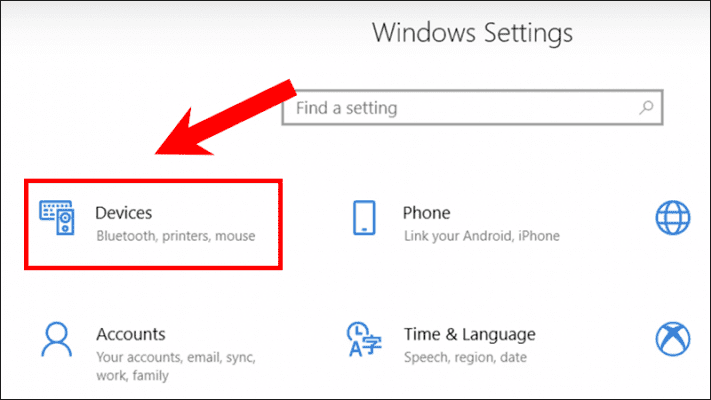
- Bước 2: Trong mục Bluetooth and other devices, bạn bật Bluetooth.
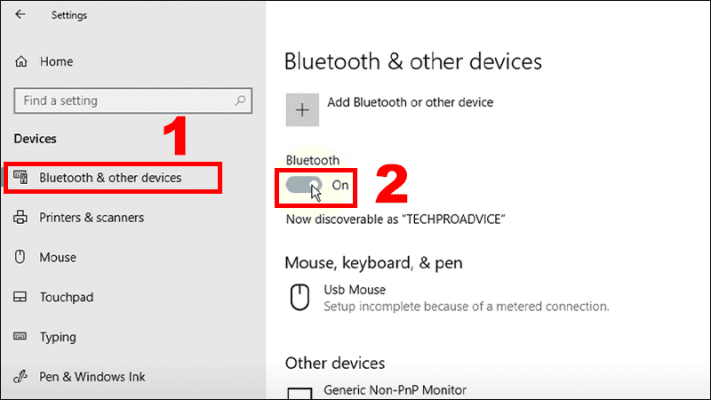
- Bước 3: Trên tivi, bạn vào mục Cài đặt.
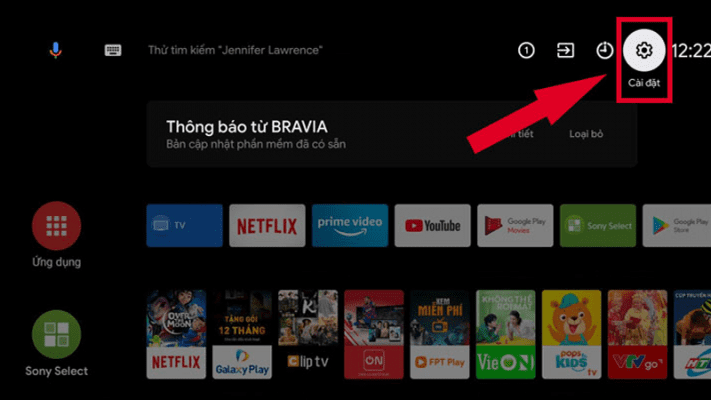
Bạn ấn chọn vào biểu tượng Cài đặt
- Bước 4: Tìm chọn mục Điều khiển từ xa và phụ kiện.
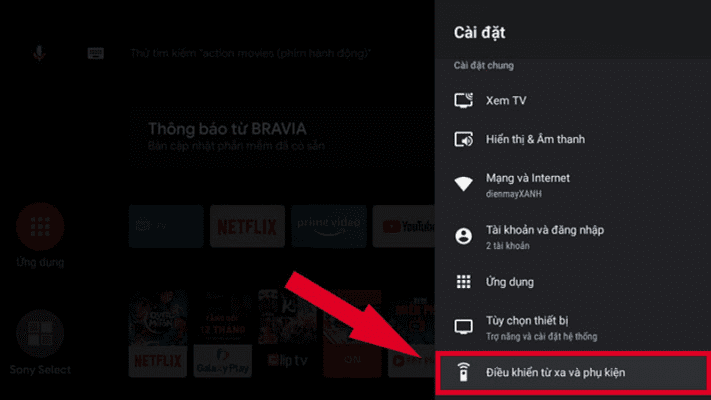
Chọn mục Điều khiển từ xa và phụ kiện
- Bước 5: Tại đây, bạn ấn chọn Cài đặt Bluetooth.
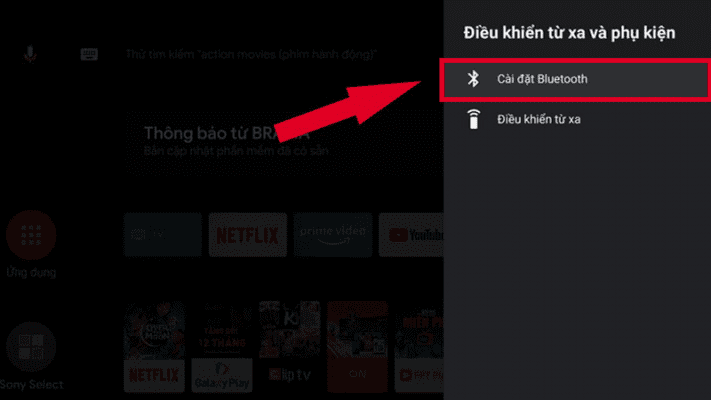
Bạn ấn vào mục Cài đặt Bluetooth để tiến hành bật chế độ này
- Bước 6: Tiếp đến, bạn bật Bluetooth và chọn mục Thêm thiết bị để tivi có thể tìm kiếm laptop.
Sau khi tìm kiếm, bạn chỉ cần ấn chọn tên laptop là hoàn tất.
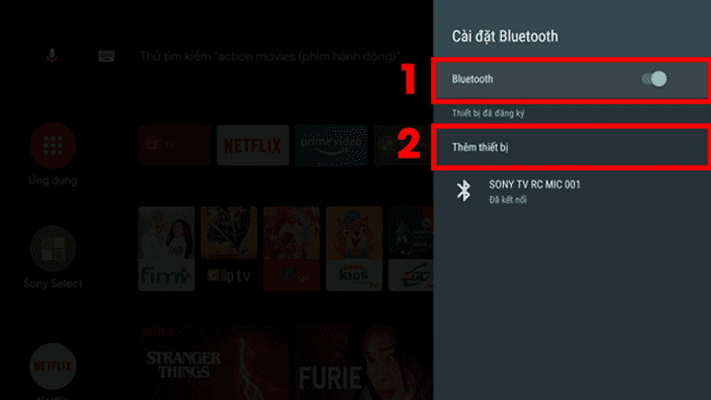
Bạn chỉ cần đợi tivi tìm được laptop và ấn vào để kết nối là hoàn thành
Sự dụng kết nối có dây
6. Kết nối thông qua cổng kết nối VGA
Cổng kết nối VGA (Video Graphics Adapter) dùng để hỗ trợ việc kết nối từ máy tính tới các thiết bị trình chiếu (máy chiếu, màn hình ngoài, …) thông qua dây cáp.
Cổng VGA hỗ trợ nhiều chuẩn độ phân giải như 640x400px, 1280x1024px,1920×1080 px, 2048x1536px.
Để kết nối laptop với tivi qua cổng VGA, bạn cần có:
- Tivi được trang bị cổng VGA.
- Máy tính chuẩn kết nối VGA.
- Dây cáp VGA.
- Dây cáp âm thanh 3.5 mm.
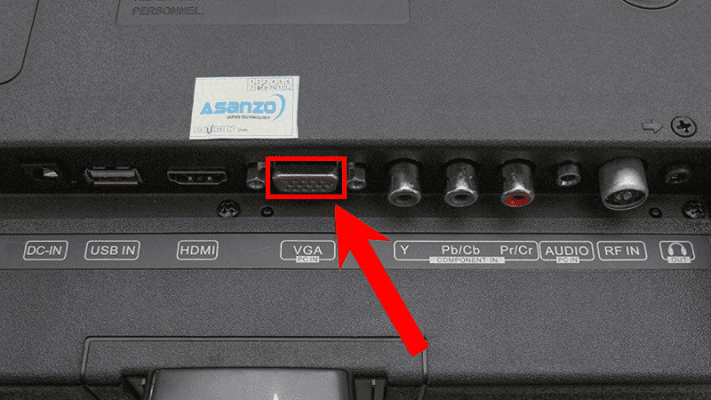
Các bước thực hiện như sau:
- Bước 1: Bạn kết nối máy tính và tivi bằng dây cáp VGA.
- Bước 2: Tiếp tục kết nối tivi với máy tính bằng dây cáp âm thanh 3.5 mm.
- Bước 3: Bạn bật tivi và máy tính lên.
- Bước 4: Bạn sử dụng remote chọn nguồn vào của tivi là PC/RGB.
- Bước 5: Nhấn tổ hợp phím Window P và chọn “Duplicate”.
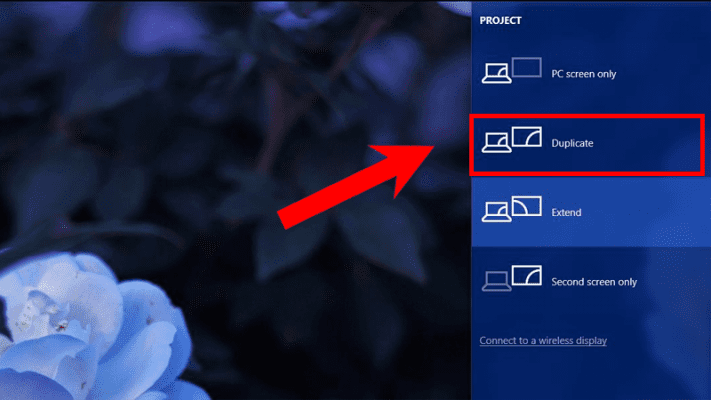
7. Kết nối bằng cổng USB
USB (Universal Serial Bus) là cổng thông dụng nhất trên các tivi hiện nay.
Cổng USB có mặt trên hầu hết các dòng tivi. Nhờ có cổng USB, bạn có thể xem phim, nghe nhạc,… với chất lượng hình ảnh rõ nét và âm thanh sống động.

Để máy tính kết nối với tivi qua cổng USB, ta cần chuẩn bị:
- Tivi có trang bị cổng USB.
- Dây cáp USB-C.
Bạn thực hiện theo các bước sau:
- Bước 1: Kết nối máy tính và tivi bằng cáp USB-C.
- Bước 2: Bật máy tính và tivi.
- Bước 3: Trên màn hình tivi, bạn dùng remote chọn nguồn vào của tivi tương ứng với cổng USB là được.
8. Kết nối bằng cổng HDMI
HDMI (High Definition Multimedia Interface) là chuẩn kết nối giữa thiết bị nguồn (laptop, điện thoại,…) sang thiết bị phát (tivi, máy chiếu,…). Nhờ có HDMI thì không chỉ có nội dung hình ảnh, mà nội dung âm thanh vẫn có thể được truyền tải đồng thời.
Để tiến hành kết nối, bạn cần:
- Kết nối laptop với Tivi qua cổng HDMI.
- Tivi có hỗ trợ cổng HDMI, nếu tivi ko có HDMI thì dùng cáp chuyển (HDMI – VGA).
- Dây cáp HDMI hoặc cáp chuyển HDMI – VGA.
Các bước tiến hành:
- Bước 1: Bạn nối 1 đầu dây cáp “HDMI” với cổng “HDMI” trên máy tính.
- Bước 2: Bạn nối tiếp đầu “HDMI” còn lại vào tivi.
- Bước 3: Trên tivi bạn sử dụng remote chọn nguồn vào của tivi là “HDMI 2” ( tương ứng với cổng HDMI mà bạn đã cắm trên tivi).
- Bước 4: Bạn bấm vào tổ hợp phím Windows P trên máy tính.
- Bước 5: Bạn nhấn chọn “Duplicate” là xong.
- Bước 6: Sau khi đã ghép nối thành công, bạn có thể dễ dàng trình chiếu mọi nội dung từ laptop lên màn hình lớn của tivi cho tất cả mọi người cùng xem.
Tóm lại, kết nối laptop với tivi để trình chiếu các nội dung để thưởng thức cùng gia đình và bạn bè là vô cùng dễ dàng và tiện lợi với các cách như trên. Hy vọng những chia sẻ về hướng dẫn kết nối tivi với laptop trên sẽ giúp bạn có thể thực hiện tại nhà một cách nhanh chóng và chính xác nhất.
Xem thêm
- Top 5 Tivi giá rẻ dưới 3 triệu đáng mua nhất hiện nay - 28/09/2023
- Hướng dẫn cách hẹn giờ tắt điều hoà panasonic - 04/08/2023
- Hướng dẫn cách chỉnh điều hoà Panasonic - 02/08/2023





![Thay màn hình Tivi Samsung 55 inch giá bao nhiêu? [ Giá rẻ ]](https://khodienmayonline.com/wp-content/uploads/2022/07/thay-man-hinh-tivi-samsung-55-inch-gia-bao-nhieu-1-280x280.jpg)




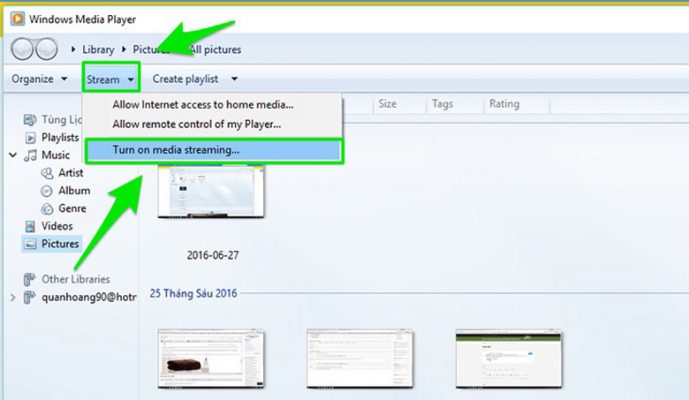
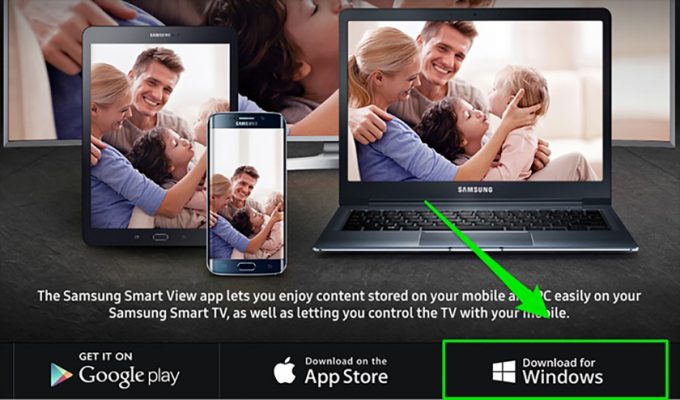
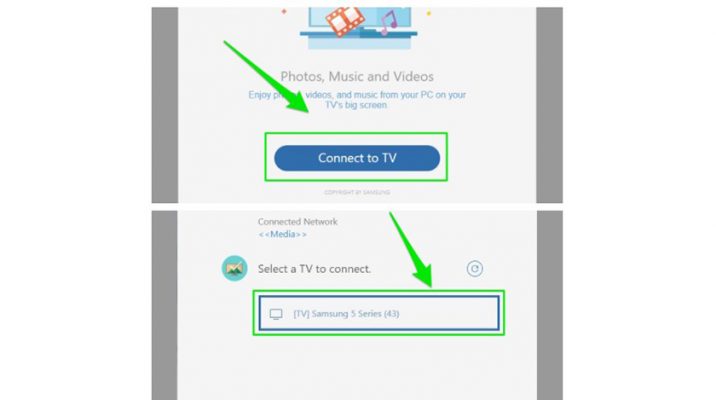
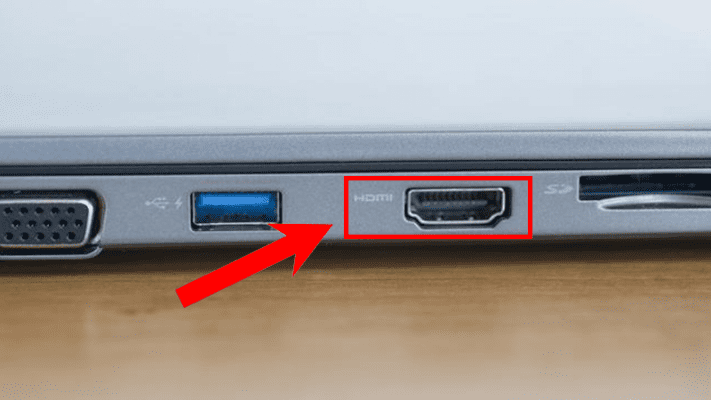
Bài viết liên quan
Đọc nhiều nhất
Bảng giá thay màn hình tivi LG 43 inch
04/11/2022
2745 views
Hướng dẫn sử dụng điều khiển tivi Xiaomi
18/10/2022
2557 views
Hướng dẫn cách kết nối Wifi cho Tivi đời cũ...
24/03/2023
2390 views
Cách kết nối đầu thu Viettel với Tivi | Đơn...
12/12/2022
2186 views
Thay màn hình Tivi Samsung 55 inch giá bao nhiêu?...
26/07/2022
1995 views
Hướng dẫn điều khiển/cài đặt giọng nói Tivi Sony đơn...
08/07/2022
1982 views
【Hướng dẫn 】Cài đặt giọng nói tivi Samsung nhanh nhất
07/11/2022
1877 views
Cách tắt kết nối điện thoại với tivi【Hướng dẫn chi...
07/11/2022
1858 views